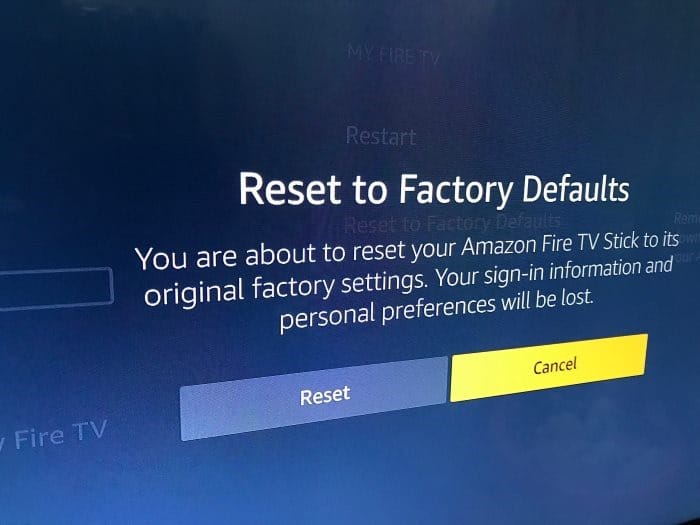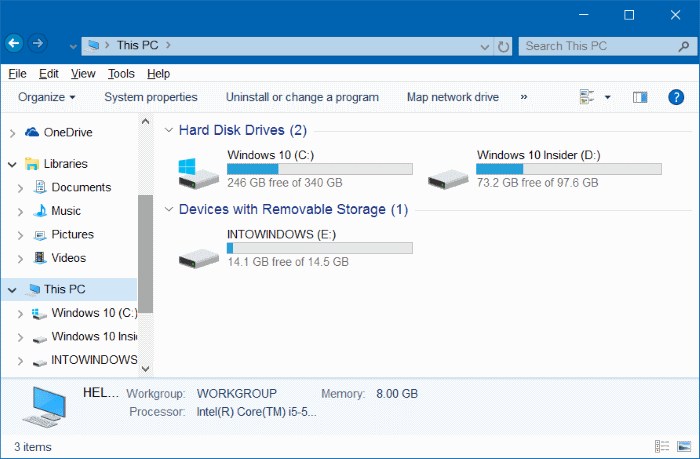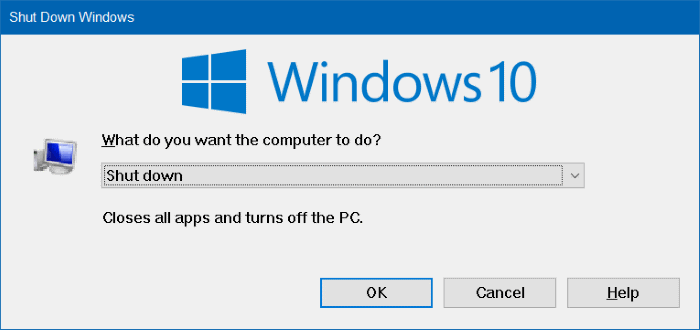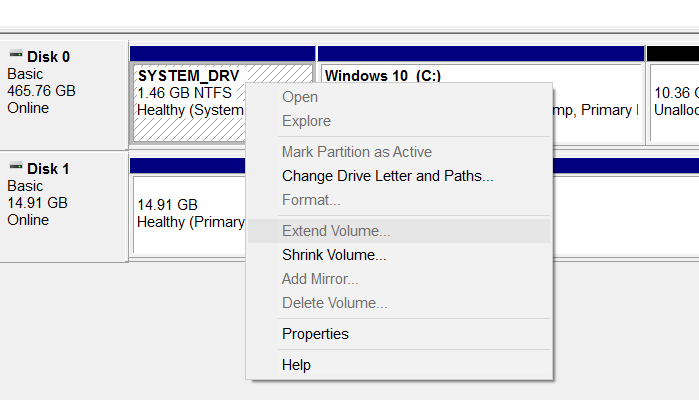Windows 10 apporte des centaines de nouvelles fonctionnalités au système d’exploitation Windows. Le nouveau menu Démarrer, Windows Hello (connexion par reconnaissance faciale), l’assistant personnel numérique Cortana, les nouveaux paramètres, le mode tablette et le puissant navigateur Edge sont quelques-uns des points forts de Windows 10.
Étant donné que Windows 10 est très différent de Windows 7 largement utilisé, les utilisateurs qui sont passés directement de Windows 7 à Windows 10 en ignorant Windows 8 / 8.1 doivent passer par une petite courbe d’apprentissage.

Il existe de nombreuses informations disponibles sur le Web pour les utilisateurs novices et avancés, mais si vous rencontrez vraiment des problèmes avec l’une des fonctionnalités de Windows 10 ou si votre PC Windows 10 ne fonctionne pas comme prévu, vous pouvez facilement contacter Microsoft pour les soutenir et discuter avec eux.
Vous pouvez obtenir de l’aide pour les problèmes d’activation, les erreurs Windows 10 ou les problèmes de performances. En outre, l’équipe d’assistance vous aidera également à supprimer les virus et autres éléments nuisibles de votre ordinateur Windows 10.
La bonne chose est que vous n’avez pas besoin d’appeler Microsoft ou de problèmes de messagerie. Vous pouvez discuter avec l’équipe d’assistance en temps réel directement depuis votre appareil Windows 10 et obtenir une assistance en quelques minutes. En bref, obtenir de l’aide dans Windows 10 est plus facile que d’installer une application.
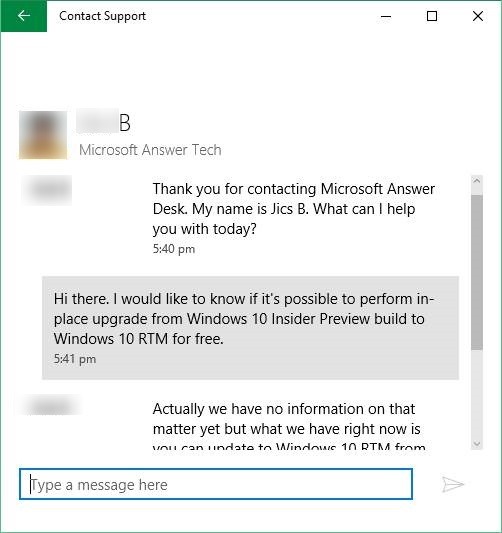
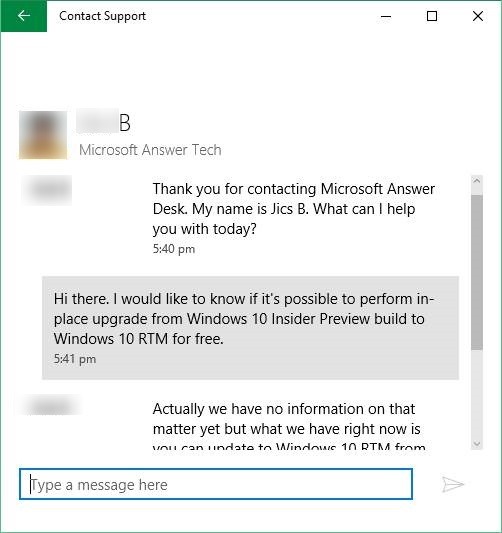
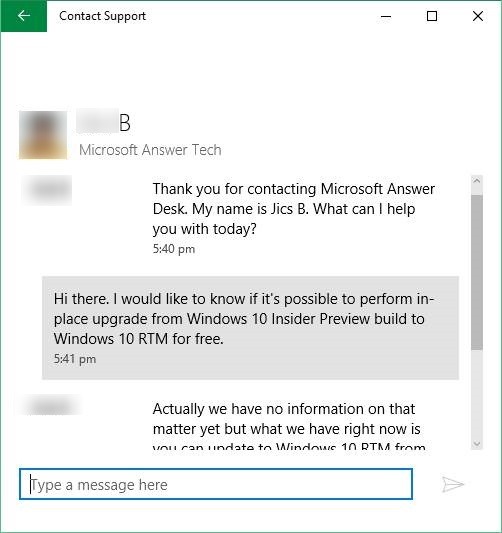
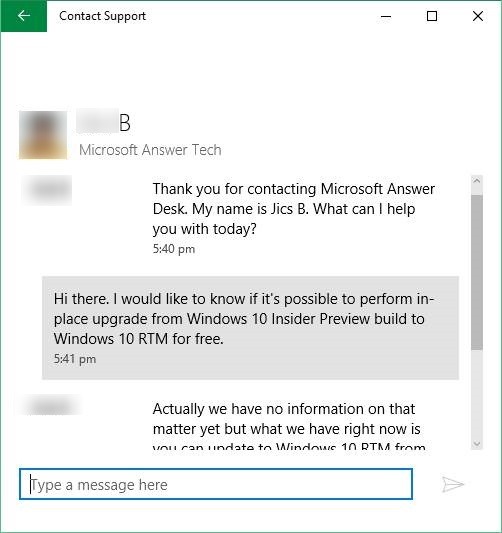
Dans ce guide, nous vous montrerons comment contacter le support Microsoft directement depuis Windows 10 et discuter avec eux pour résoudre vos problèmes.
Contactez le support Microsoft via le chat dans Windows 10
Étape 1: Dans la zone Rechercher, tapez Contacter l’assistance, puis appuyez sur la touche Entrée pour ouvrir l’application Contacter l’assistance.
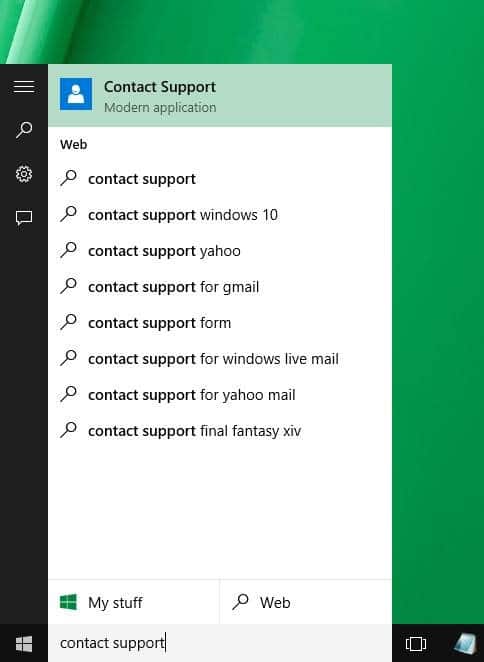
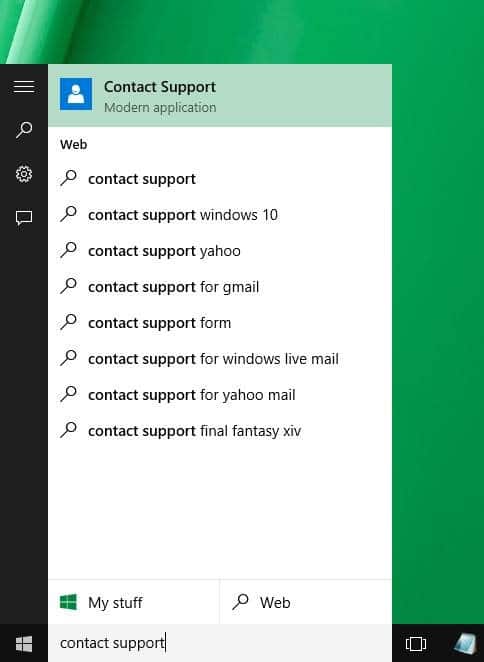
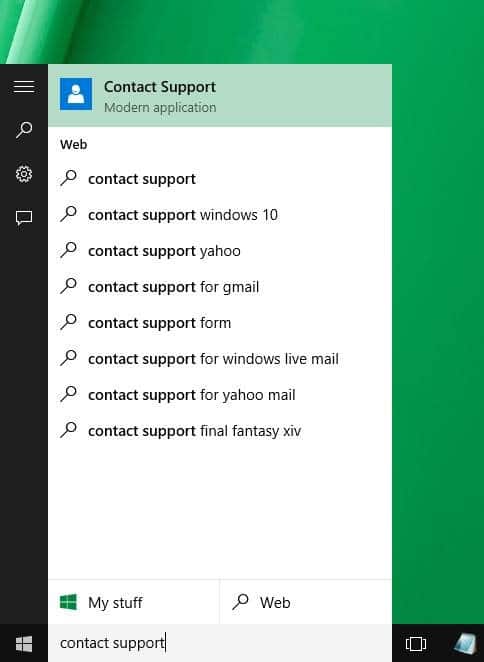
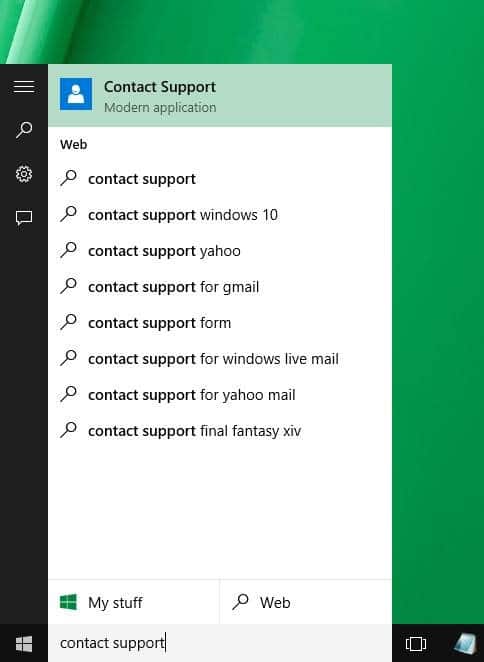
Étape 2: Si vous n’utilisez pas déjà votre compte Microsoft pour vous connecter à Windows 10, vous serez invité à vous connecter à l’aide de votre ID de compte Microsoft (adresse e-mail) et de votre mot de passe. Ceux d’entre vous qui ne savent pas quel compte Microsoft est dans Windows, veuillez consulter notre différence entre le compte Microsoft et le compte local dans l’aide de Windows.
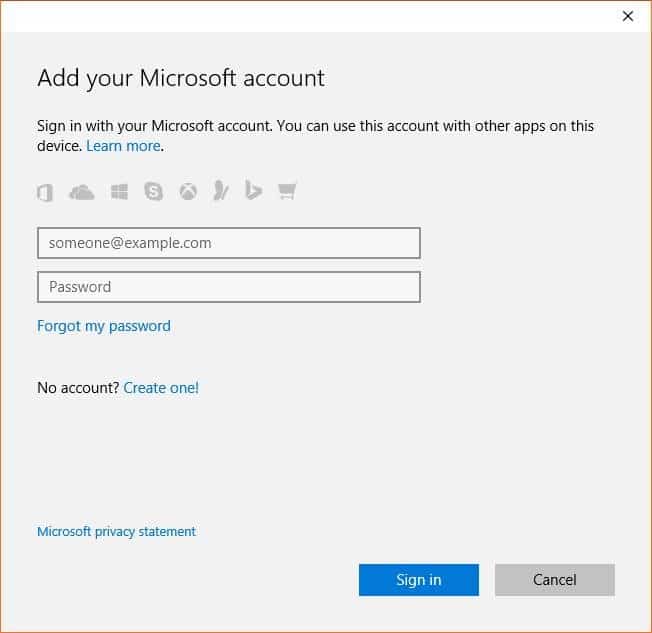
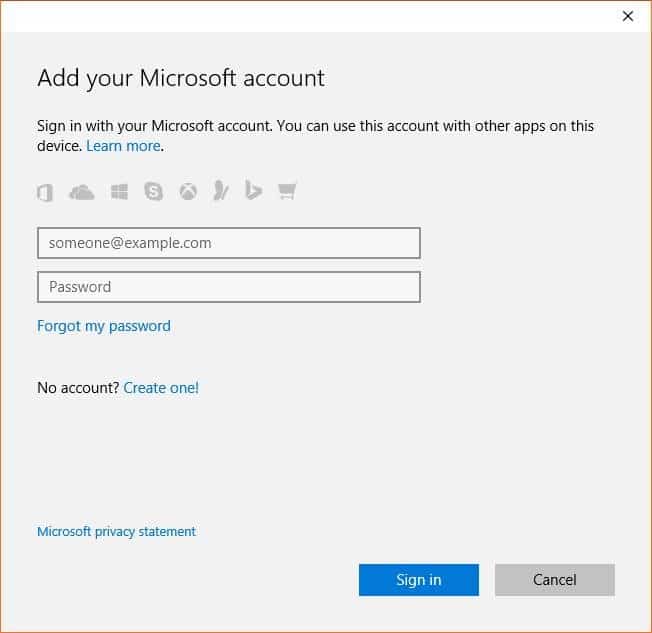
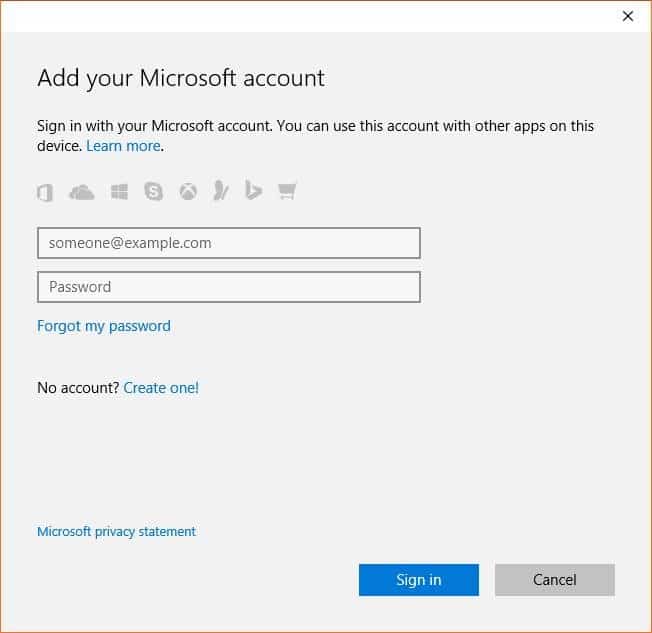
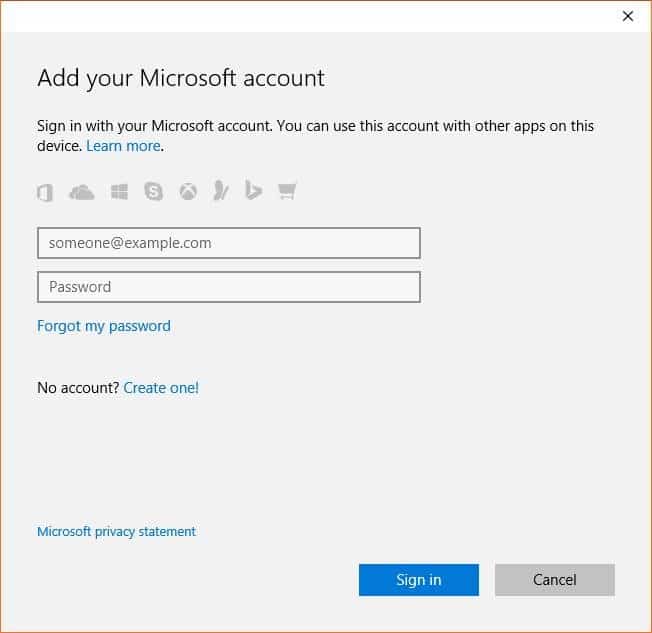
Étape 3: Sur l’écran suivant, selon le problème que vous souhaitez résoudre, cliquez ou appuyez sur l’option intitulée Compte Microsoft et facturation ou Services et applications Microsoft.
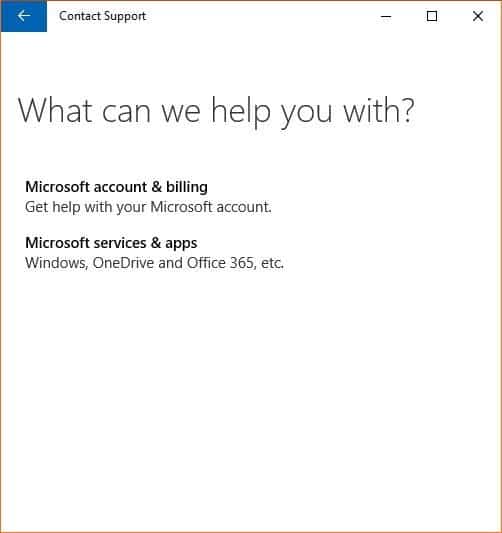
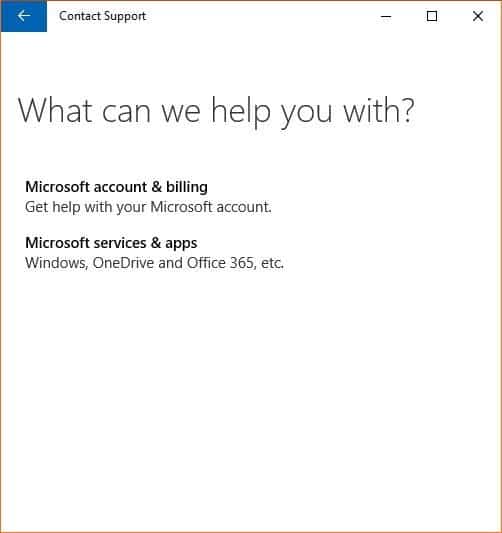
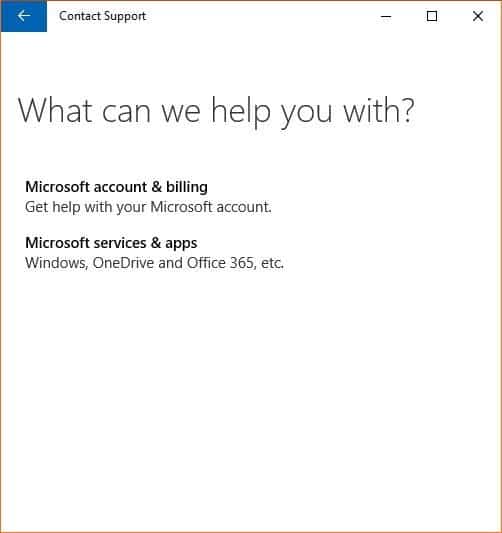
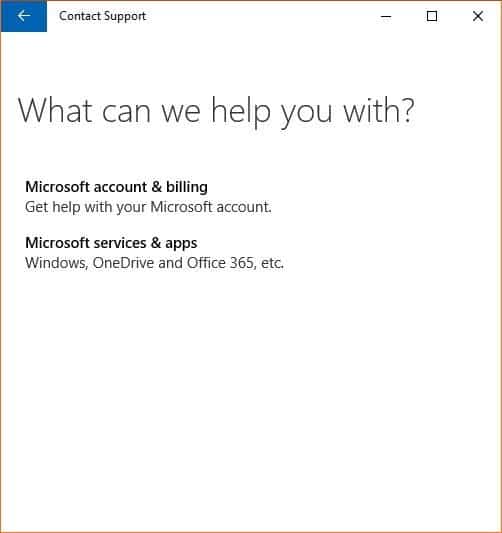
Étape 4: Ensuite, appuyez ou cliquez sur les fenêtres.
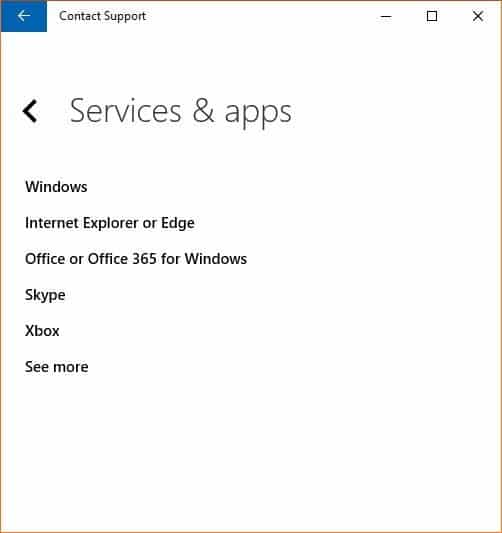
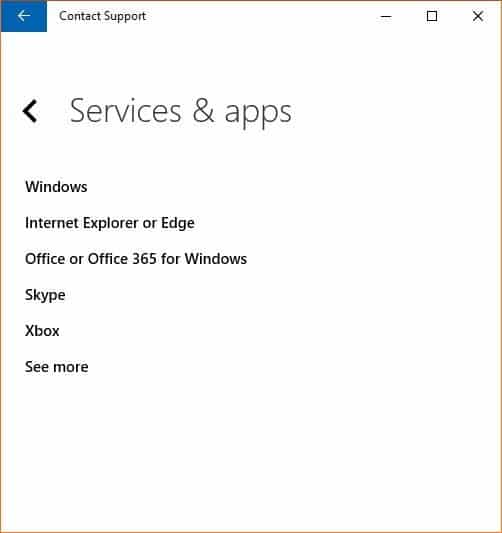
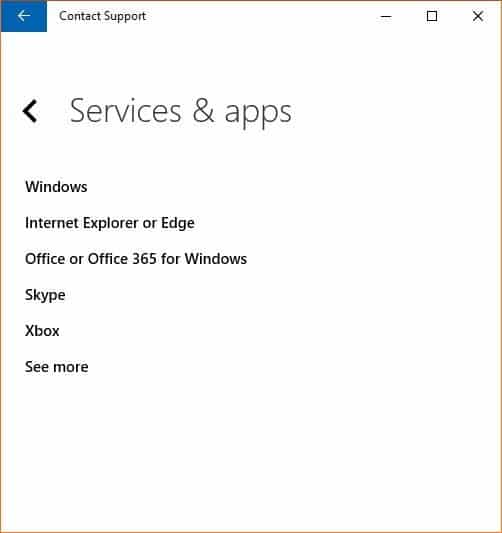
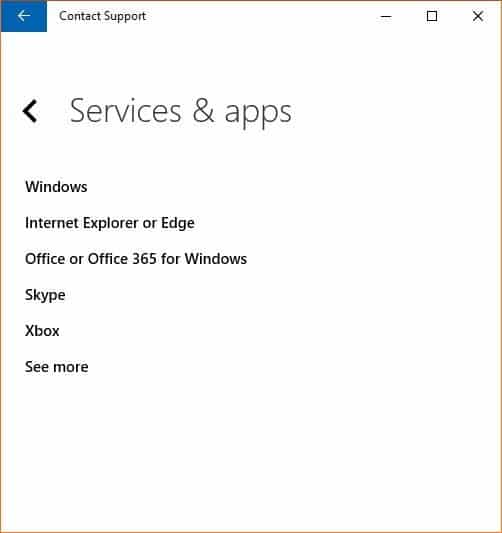
Étape 5: Appuyez ou cliquez sur l’une des trois options:
# Configuration (installation, paramètres et activation)
# Support technique (erreurs et autres problèmes de performances)
# Protéger mon PC (suppression des virus et malwares, etc.)
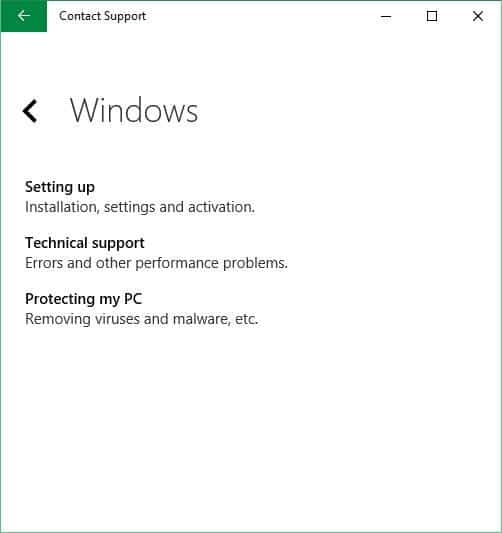
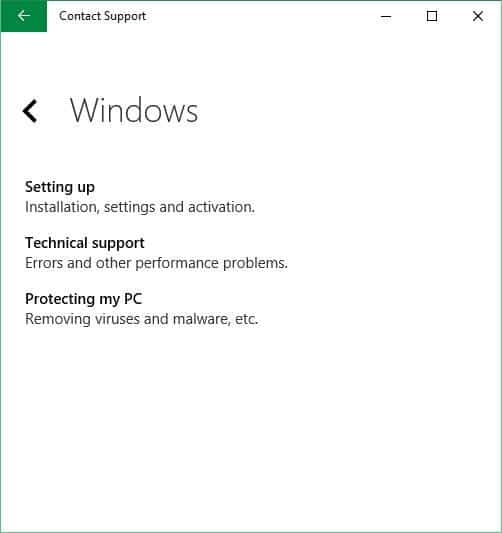
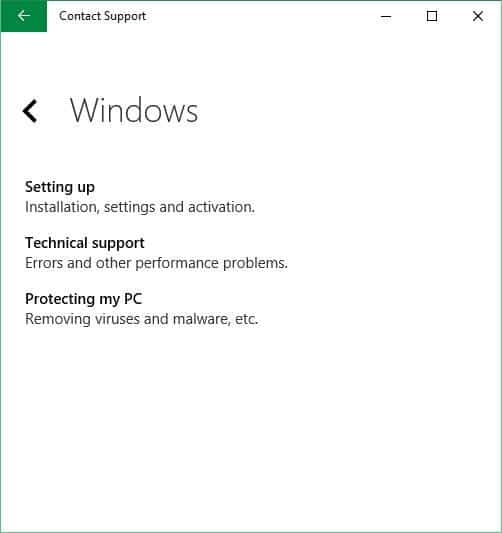
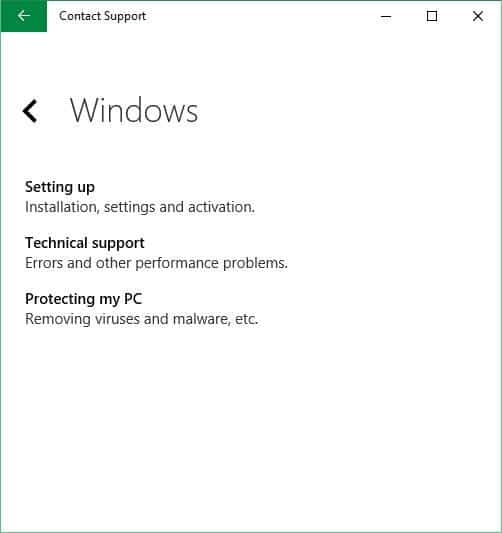
Étape 6: Enfin, cliquez ou appuyez sur Chat en ligne avec une option Microsoft Answer Tech pour commencer à discuter.
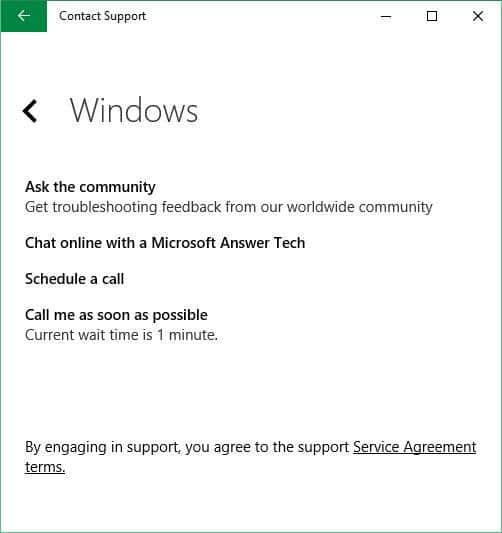
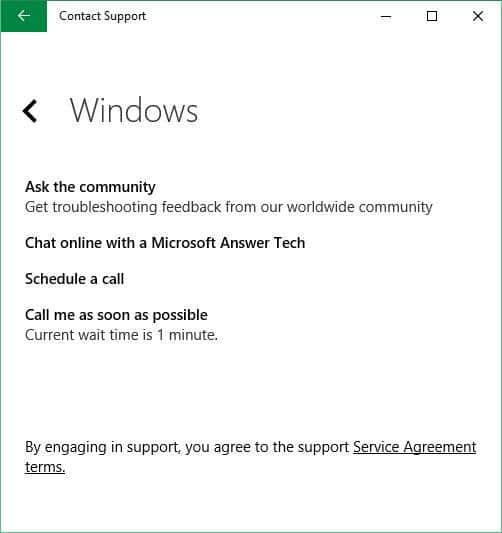
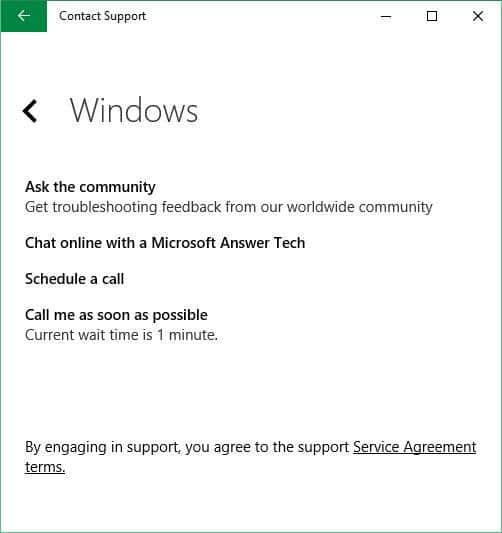
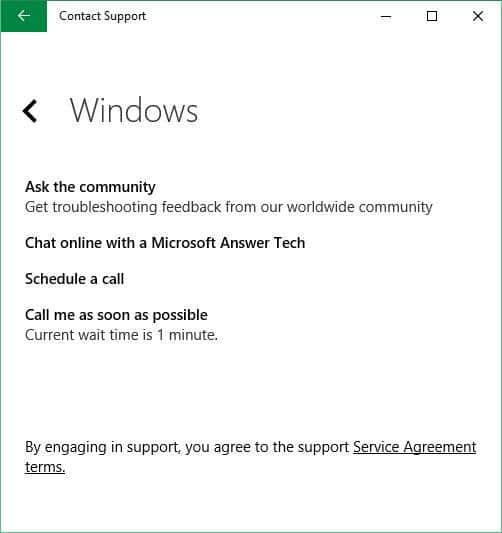
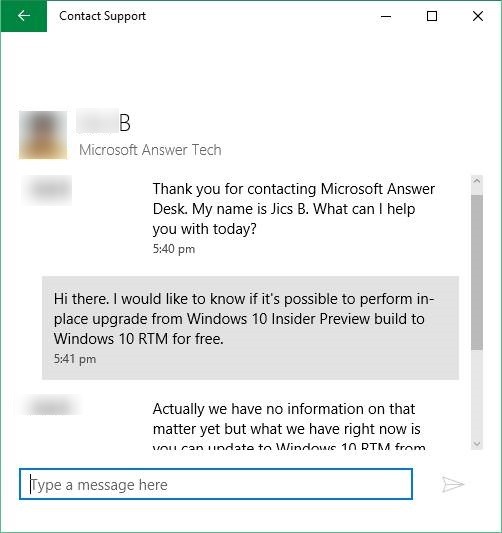
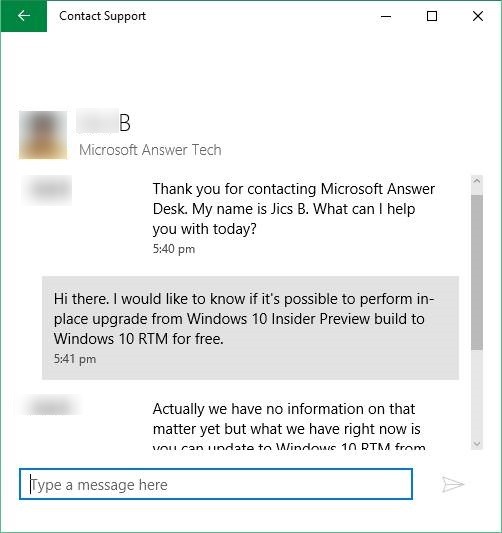
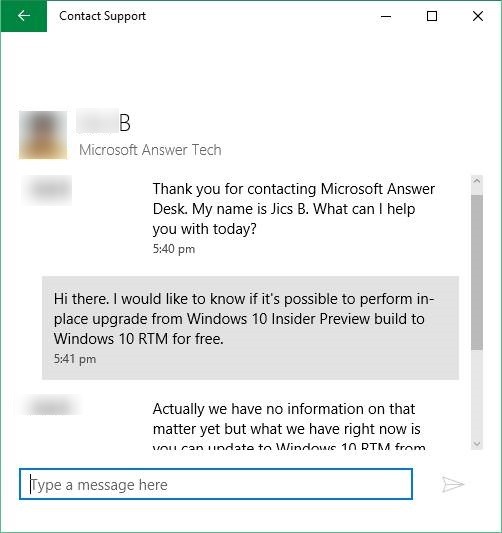
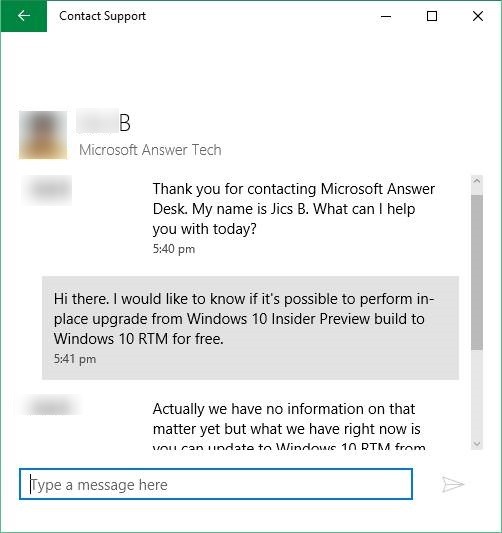
Vous pouvez poser n’importe quelle question sur Windows 10 et obtenir une rediffusion en quelques secondes. Mais avant de contacter le support Microsoft, nous vous suggérons de vérifier d’abord sur le Web des solutions possibles.
Comment s’est passée votre expérience de chat avec l’équipe de support Windows? Avez-vous pu trouver la solution à votre problème?